Como desabilitar teclado do computador temporariamente
Como desabilitar teclado do computador temporariamente? Quem tem gato, sabe que eles gostam de andar em cima das coisas. Ou quem tem criança, sabe que elas também gostam de ficar apertando botões. Não importa se você deseja bloquear o teclado para fazer uma limpeza rápida ou para outros não encostarem nas teclas. Neste post explicaremos como usar o programa Keyboard Locker para desabilitar o teclado por um tempo.
Passo a passo para desabilitar teclado do computador com Keyboard Locker
1. Faça download do programa Keyboard Locker criado pelo HowToGeek. Desça na página até o campo “Download and Run Keyboard Locker”, clique em Keyboard Locker para baixar.
2. Salve o arquivo no computador e depois extraia clicando com botão direito e “Extrair aqui”.
3. Dê dois cliques em KeyboardLocker.exe para instalar.
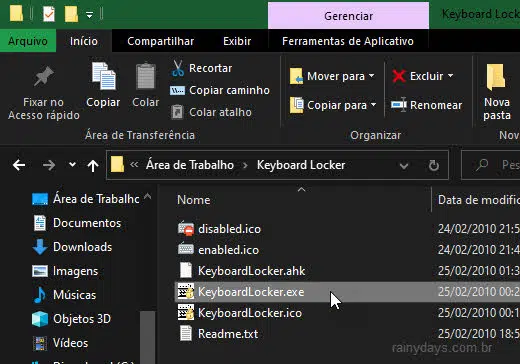
4. Vai aparecer o aviso, para você bloquear o teclado aperte as teclas Ctrl + Alt + L e ficará aparecendo o ícone na bandeja do sistema. Aperte as teclas indicadas para bloquear o seu.

5. Ao apertar as teclas indicadas, o ícone do Keyboard Locker aparecerá com um sinal de bloqueado vermelho, indicando que o teclado está agora bloqueado.
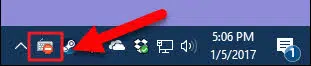
6. Para desbloquear o teclado, digite unlock no teclado. O ícone do teclado voltará ao normal, mostrando que o teclado está agora desbloqueado.
Caso queira receber notificação sempre que bloquear e desbloquear o teclado, clique com botão direito do mouse em cima do ícone do teclado que aparece na bandeja do sistema. Selecione a opção “Show tray notifications”.
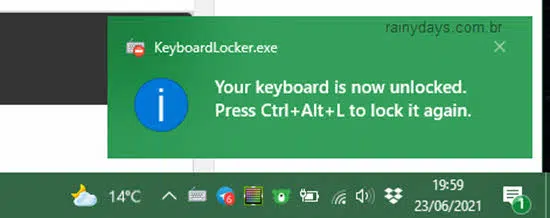
Algumas combinações de teclas não ficam bloqueadas como, por exemplo, Ctrl + Alt + Delete e Win + L. São combinações difíceis de serem apertadas, portanto você não deverá ter mais problemas com pressionamentos indevidos de teclas.
Posso iniciar o Keyboard Locker com o Windows?
Para que o programa inicie com o Windows basta criar um atalho do programa na pasta Inicializar do Windows.
1. Utilize o Executar do Windows para abrir a pasta. Aperte no teclado a tecla Windows e, sem soltá-la, aperte R.
2. Digite shell:startup e aperte Ok.
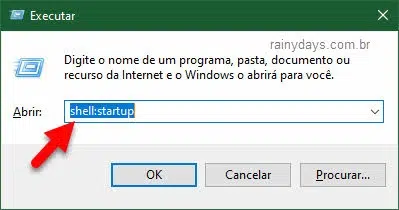
3. Vai abrir a pasta Inicializar. Deixe ela aberta e em outra janela do Explorador de Arquivos abra a pasta do Keyboard Locker.
4. Clique com botão direito do mouse em cima do Keyboard Locker, segure e sem soltar, arraste para dentro da pasta Inicializar.,
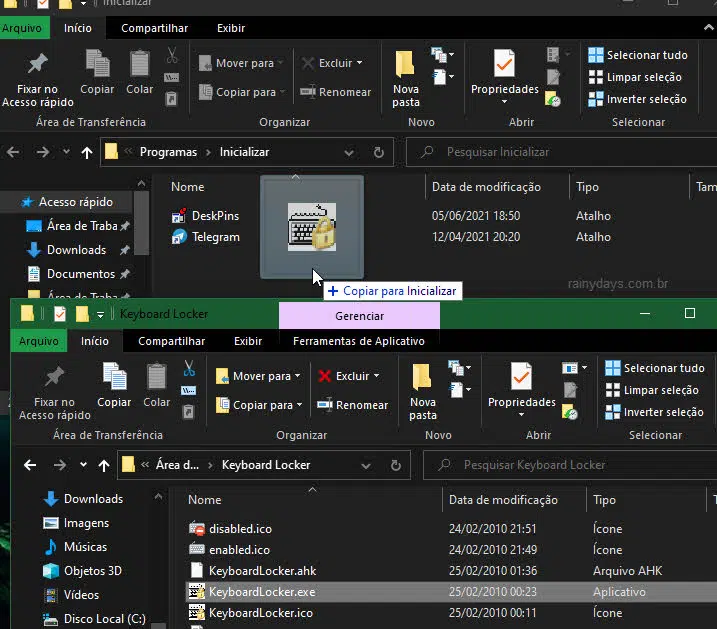
Pronto, o atalho será criado e agora o programa irá iniciar com o Windows.
Lembrando que também é possível desabilitar o teclado no Gerenciador de Dispositivos, entrando em Teclados e clicando com botão direito do mouse no teclado correto. Deverá aparecer a opção “Desabilitar dispositivo” ou “Desinstalar dispositivo”, escolha uma das duas. Algumas pessoas reportaram problemas para reabilitar o teclado ao terem escolhido a opção desabilitar.

Um Comentário
Comentários estão fechados.